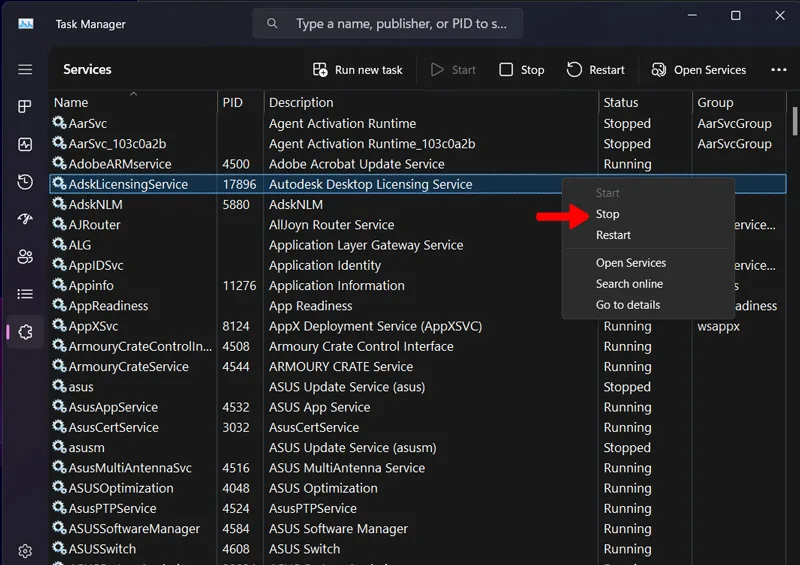خطای لایسنس ⚠️ برنامههایی مثل اتوکد یکی از رایجترین مسائل در زمان نصب و یا حتی بعد از آن است.
این ارور با پیغام هایی مثل The license manager is not functioning و License Checkout timed out نمایش داده میشود. به همین دلیل در این مطلب از انزل وب به آموزش رفع ارور لایسنس اتوکد با روشهای دائمی و تست شده میپردازیم.
آموزش رفع خطای لایسنس اتوکد
How to Fix Autodesk Licensing Error
به طور خلاصه برای رفع خطای لایسنس اتوکد میتوانید راهکارهای زیر را امتحان کنید:
- فعالسازی و کرک نرم افزار از طریق سایتهای داخلی انجام دهید.
- دسترسی برنامه به اینترنت را از طریق فایروال ویندوز محدود کنید.
- سرویس لایسنس اتودسک را غیر فعال کنید.
- فایل لایسنس اتوکد را به طور کامل پاک کنید.
- کش ورود به سیستم (Login Cache) را ریست کنید.
- لایسنس را ریست کنید.
- لایسنس اتودسک را مجددا راه اندازی کنید.
- اتوکد را یکبار پاک و مجددا نصب کنید.
مشکل باز نشدن برنامه اتوکد در اثر مشکلات لایسنس، از خطاهای متداولی است که ممکن است هر فردی در هنگام نصب این نرم افزار با آن رو به رو شود. در صورتی که مراحل نصب برنامه به درستی انجام نشده باشد، احتمال زیادی وجود دارد که در حین کار با ارور The license manager is not functioning مواجه شوید.
به خاطر داشته باشید که در صورتی که برای نصب اتوکد با ارور لایسنس مواجه شدید، آن را پاک نکنید. زیرا ممکن است با پاک کردن آن دیر موفق به نصب همان نسخه روی سیستم تان نشوید. در این صورت ممکن است مجبور به استفاده از سایر ورژنها شوید یا ویندوز را تعویض کنید.
دلایل ایجاد ارور لایسنس اتوکد
دلایلی مختلفی وجود دارد که میتوانند در ایجاد مشکلات لایسنس برنامهها تاثیرگذار باشد. برخی از این مسائل شامل موارد زیر است.
- مشکلات اتصال به اینترنت یا وارد کردن سریال نامعتبر
- ممکن است نرم افزار برای دریافت لایسنس معتبر نیاز به سرور اتودسک داشته باشد
- متصل شدن برنامه به اینترنت یا VPN
- استفاده از نسخههای غیر اورجینال
۱- فعالسازی و کرک نرم افزار از طریق سایتهای داخلی
یکی از اولین نکاتی که برای نصب و فعالسازی برنامههایی مثل اتوکد باید به خاطر داشته باشید، استفاده از سایتهای معتبر ایرانی مثل سافت ۹۸ است. در این سایتها شما میتوانید به طور کامل آموزش نصب و کرک را مشاهده کنید و با دنبال کردن همان دستورالعمل مراحل لازم را طی کنید. متاسفانه در کشور ما امکان استفاده از لایسنس رسمی و معتبر برنامهها وجود ندارد و همین عامل باعث نیاز به استفاده از نرم افزارهای کرک شده است. این مسئله باعث بروز ارورهای لایسنس در نرم افزارها خواهد شد.
در بخش آموزش نصب و فعالسازی این سایت معمولا روش نصب نسخههای مختلف برنامه نوشته شده است. به خاطر داشته باشید که لازم است مراحل گفته شده را باید مطابق با آموزشها انجام دهید تا دچار مشکل نشوید. در هنگام نصب نیز لازم است کاملا توجه داشته باشید که نسخه نصب شده متناسب با مشخصات سیستم و ویژگیهای آن باشد.
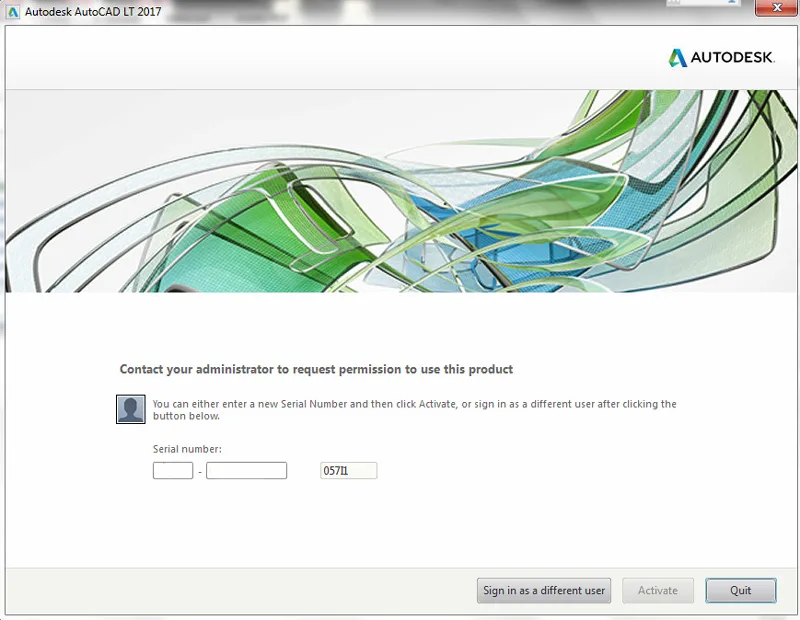
۲- دسترسی برنامه به اینترنت را از طریق فایروال ویندوز محدود کنید
یکی دیگر از روشهایی که میتواند مشکل متصل شده برنامه به VPN و اینترنت را برطرف کند، محدود کردن و قراردادن برنامه در فایروال ویندوز است. در اینجا شما میتوانید کدام برنامهها بتوانند به اینترنت یا وی پی ان متصل شوند. این روش میتواند برای رفع ارور license Checkout timed out در اتوکد نیز موثر باشد.
برای اینکار در منوی Start ویندوز Windows Defender Firewall را سرچ کنید و وارد آن شوید. سپس از منوی سمت چپ صفحه Advanced settings را انتخاب کنید.

در پنجره باز شده روی Outbound Rules بزنید و از پنل راست روی New Rule کلیک کنید.
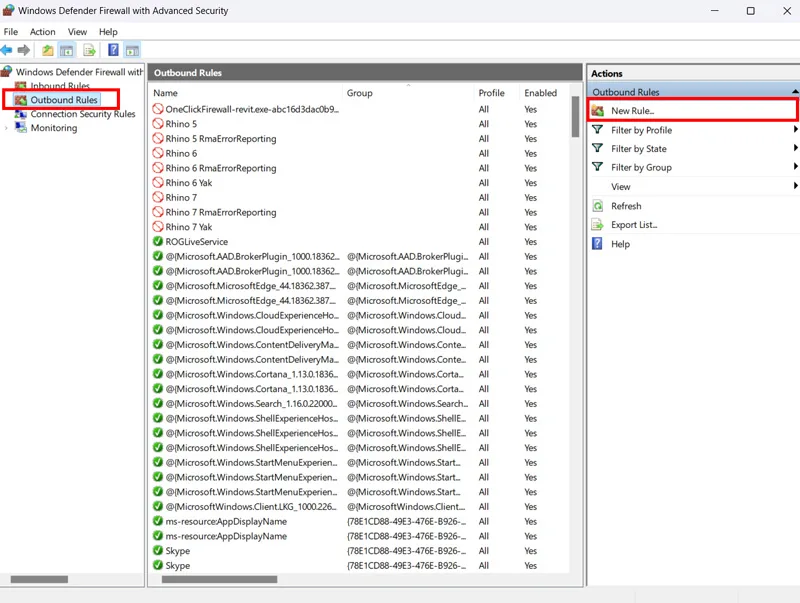
حالا در این مرحله روی Program و روی Next بزنید.

مسیری که فایل اجرایی (EXE) برنامه اتوکد در آن قرار دارد را وارد کنید. شما برای پیدا پیدا کردن برنامه میتوانید از دکمه Browse استفاده کنید و روی Next بزنید.
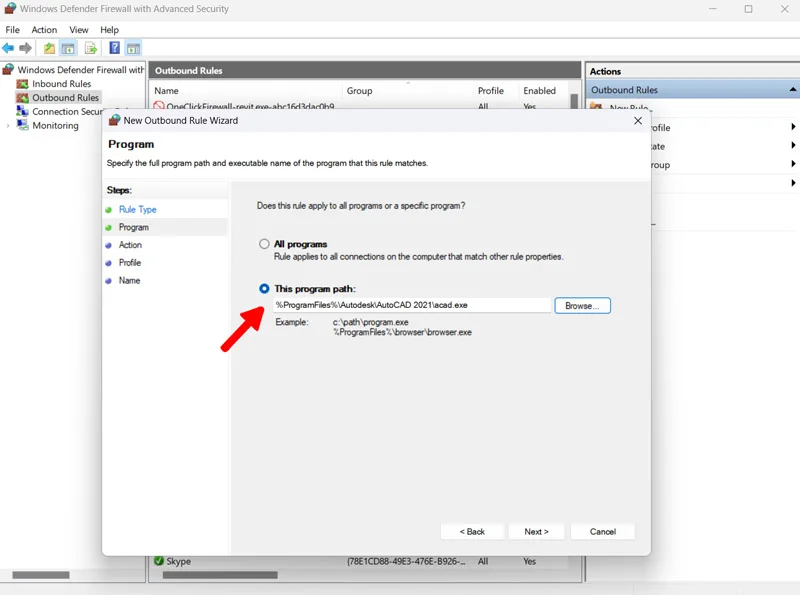
در این مرحله Block the connection را انتخاب کنید.

سپس در این پنجره نوع محدودیت را مشخص کنید. در صورتی که میخواهید اتوکد به هیچ نوع از اینترنتی دسترسی نداشته باشد، همه گزینهها را روشن کنید.

در مرحله آخر یک نام انتخاب کنید و روی Finish بزنید.

اینکار روش مطمئنی است که کد لایسنس اتوکد با اتصال به اینترنت و VPN نپرد و نامعتبر یا غیر فعال نشود.
۳- غیر فعال کردن سرویسهای اتودسک در Task Manager
یکی دیگر از روشهایی که ممکن است برای رفع ارور The license manager is not functioning در اتوکد موثر باشد، غیر فعال کردن برخی از سرویسهای آن از طریق Task Manager است. برای اینکار روی تسکبار کلیک راست، و Task Manager را انتخاب کنید. پس از باز شدن این بخش به زبانه Startup بروید.
در صورتی که در این بخش برنامههای AutoDesk Genuine Service و AutoDesk Desktop App را در حال اجرا پیدا کردید، آنها را از Enable به Disable تغییر دهید. اینکار باعث میشود تا نرم افزارها با راه اندازی ویندوز به صورت خودکار فعال نشوند و احتمال ایجاد مشکل برای لایسنس برنامه کاهش پیدا کند. پس از انجام اینکار کافی است سیستم را یکبار ریستارت کنید تا تغییرات انجام شده اعمال شوند.

۴- سرویس لایسنس اتودسک را غیر فعال کنید
یکی دیگر از روشهایی که میتواند به طور کامل تمامی ایرادات ایجاد شده برای لایسنس اتوکد در زمان اجرای آن را برطرف کند، قطع کامل AdskLicensingService از طریق Task manager است. برای انجام اینکار ابتدا Task manager را در منوی استارت جستجو و باز کنید. سپس وارد تب Services شوید. حالا از بین موارد AdskLicensingService را پیدا کنید.

برای غیر فعال سازی سریع و راحت این بخش روی آن کلیک راست و Stop را انتخاب کنید.
۵- فایل لایسنس اتوکد را به طور کامل پاک کنید
در بخش بالا به نحوه غیر فعال کردن لایسنس پرداختیم، شما میتوانید علاوه بر اینکار لایسنس را به طور کامل نیز از طریق فایلهای برنامه حذف کنید. برای حذف لایسنس اتوکد، از بخش File explorer ویندوز به مسیر زیر بروید:
C:Program Files (x86)Common FilesAutodesk SharedAdskLicensing

حالا در اینجا uninstall.exe را پیدا کنید و روی آن کلیک راست کنید تا بتوانید Run as administrator را انتخاب کنید. پس از اینکار فایل لایسنس به طور کامل حذف و فولدر AdskLicensing خالی میشود.
در صورتی که تمایل داشتید مجددا فایل لایسنس را نصب کنید میتوانید آخرین ورژن آن را برای نسخههای ۲۰۲۲ اتوکد به بالا از طریق صفحه دانلود نسخه آپدیت لایسنس اتودسک نصب کنید. برای اینکار لازم است آنتی ویروس و فایروال ویندوز را به صورت موقت غیر فعال کنید. حالا وارد فایل اتوکد ورژن بالاتر از ۲۰۲۲ خود در کامپیوتر شوید. این فایل به صورت پیشفرض در مسیر C:Autodesk قرار دارد.
سپس لازم است فایل AdskLicensing-installer.exe را که دانلود کرده بودید را در مسیر زیر قرار بدهید:
C:Autodesk … x86Licensing<
روی فایل AdskLicensing-installer.exe دوبار کلیک و آن را راه اندازی کنید. پس از آن برنامه اتوکد را باز کنید تا از عملکرد درست آن مطمئن شوید.
۶- ریست کردن کش ورود به سیستم (Login Cache)
کش ورود به سیستم اکانت شما در Autodesk دادههایی را از لایسنس نرمافزار را ذخیره میکند. گاهی اوقات این دادههای ذخیره شده، ممکن است خراب یا قدیمی شوند و مشکلات در ورود به اکانت یا استفاده از لایسنس ایجاد کنند. به همین دلیل ممکن است نیاز به رفع ارور no valid software detected در اتوکد پیدا کنید. در این مواقع ممکن است بتوانید با پاک کردن کش اطلاعات جدید سرور اتودسک را دریافت و از برنامه استفاده کنید. در ادامه به این مسئله میپردازیم که برای نسخههای مختلف انجام چه اقدامی میتواند موثر باشد.البته به خاطر داشته باشید که این راهکار ممکن است در بسیاری از نرم افزارهای کرکی کاربردی نباشد.
برای نسخههای AutoCAD 2019/2018/2017/2016 و قدیمیتر
ابتدا به مسیر زیر در فایل اکسپلورر (File Explorer) بروید:
%localappdata%AutodeskWeb Servicesxml
حالا فایل xml را پیدا کرده و حذف کنید.
برای نسخههای AutoCAD 2020 و جدیدتر
Task Manager را باز کنید و به تب Details بروید.
فرآیندهای زیر را پیدا کرده و آنها را ببندید:
AdAppMgrSvc.exe
AdskLicensingService.exe
AcWebBrowser.exe
AutodeskDesktopApp.exe
AdAppMgr.exe
File Explorer را باز کرده و به مسیر زیر بروید:
localappdata%AutodeskWeb Services
در اینجا لازم است فایل xml را پیدا و حذف کنید.

در ادامه روند رفع ارور لایسنس اتوکد، به مسیر %localappdata%AutodeskIdentity Services بروید و فایل با پسوند db را حذف کنید. سپس مجددا به حساب کاربری اتوکد وارد شوید.

۷- لایسنس را ریست کنید
ریست کردن لایسنس autocad میتواند راهکار خوب و مناسبی برای رفع ارور your AutoCAD license is not valid این برنامه باشد. با انجام این فرایند ارائه مجوز به حالت اولیه برمیگردد و شما میتوانید یکبار دیگر لایسنس را به درستی وارد کنید. در ادامه راهکار مربوط به هر نسخه را بررسی میکنیم:
برای اتوکد ۲۰۲۰/۲۰۲۱/۲۰۲۲/۲۰۲۳/۲۰۲۴
جهت انجام پروسه ریستارت در این نسخه ها، تنها لازم است Autodesk_License_Reset را دانلود و نصب کنید.
برای اتوکد ۲۰۱۹/۲۰۱۸/۲۰۱۷/۲۰۱۷ و قدیمیتر
به مسیر زیر در فایل اکسپلورر (File Explorer) بروید:
%appdata%AppDataRoamingAutodeskADUT
فایل ADUT را پیدا کرده و حذف کنید.
سپس به مسیر زیر بروید:
C:ProgramDataFLEXnet
در این مرحله تمام فایلهایی که با “adskflex” شروع میشوند را پیدا کرده و حذف کنید.
حالا لازم است فایل Autodesk_License Reset را دانلود و اجرا کنید تا لایسنس نرمافزار ریست شود.

۸- لایسنس اتودسک را مجددا راه اندازی کنید
در صورتی که در زمان باز کردن برنامه اتوکد با مشکل ارور لایسنس مواجه میشود، ممکن است راه اندازی دوباره آن بتواند مشکل شما را برطرف کند. برای رفع ارور لایسنس اتوکد، به منوی Start ویندوز بروید و Sevices را تایپ کنید تا وارد آن شوید.

حالا از بین موارد لیست Autodesk Desktop Licensing را پیدا و دوبار بر روی آن کلیک کنید تا باز شود.

در صورتی که وضعیت Service status روی Stopped بود، روی دکمه Start بزنید و سپس Ok را انتخاب نمایید. (این مورد برای ما از قبل در حالت فعال قرار داشت.) با این کار وضعیت این سرویس روی Running قرار میگیرد.

حالا مجددا با باز کردن برنامه متوجه رفع ارور لایسنس اتوکد خواهید شد و میتوانید به خوبی از آن استفاده نمایید.
۹- اتوکد را یکبار پاک و مجددا نصب کنید
در صورتی که با هیچ روشی همچنان موفق به فعالسازی و رفع مشکل لایسنس اتوکد در ویندوز ۱۰ یا سایر نسخه نشدید، میتوانید آن را یکبار به صورت کامل حذف و مجددا نصب کنید. حذف کامل برنامه ها در ویندوز میتواند به رفع مشکلات آنها پس از نصب دوباره کمک کند. در صورتی که برای نصب ورژنهای جدید و بالاتر اتوکد دچار مشکل شدهاید، اینبار سعی کنید از ورژنهای پایینتر آن استفاده کنید.
اگر میخواهید دوباره اتوکد را نصب کنید، میتوانید روش کرک و فعالسازی دیگری را امتحان کنید. به طور مثال میتوانید از فعالسازهای keygen، Patch یا خودکار استفاده نمایید.
سوالات متداول
چگونه لایسنس اتوکد را فعال کنیم؟
برای انجام اینکار بهتر است از وبسایتهای داخلی برای نصب برنامه استفاده کنید تا بتوانید از فعالسازهای Patch یا keygen استفاده کنید.
چرا اتوکد بالا نمیآید؟
اتوکد ممکن است به دلایلی مثل ناسازگاری با سیستم عامل، کمبود منابع سختافزاری (مانند حافظه یا پردازنده)، یا نصب نادرست بالا نیاید. علاوه بر آن قدیمی بودن دایورهای مرتبط با این برنامه یا عدم فعالسازی مناسب لایسنس میتواند عامل عدم اجرای این برنامه باشد.
چرا اتوکد باز نمیشود؟
عدم باز شدن اتوکد میتواند به دلیل مشکلات لایسنس، نصب نادرست، تداخل با سایر نرمافزارها، یا تنظیمات فایروال باشد.
جمع بندی
به طور کلی برای رفع ارور لایسنس اتوکد، در ابتدا بهتر است نسخه مناسبی از برنامه را از طریق سایتهای داخلی به همراه فایل کرک شده نصب و راه اندازی کنید. سپس میتوانید محدود کردن دسترسی اتوکد به اینترنت از طریق فایروال ویندوز را امتحان کنید. در صورت نیاز با غیرفعال کردن سرویسهای مرتبط با اتودسک در Task Manager، از بروز خطاهای بیشتر جلوگیری کنید. همچنین میتوانید فایل لایسنس را به طور کامل از پوشه این برنامه حذف کنید. در برخی مواقع کش ورود به سیستم (Login Cache) یا راه اندازی مجدد اتودسک نیز میتواند موثر باشد. در آخر اگر همچنان مشکل برطرف نشد، برنامه را به طور کامل حذف و مجددا نسخه مناسبی را جایگزین آن کنید.
به عنوان نکته پایانی این نکته را به خاطر داشته باشید، در صورتی که برای نصب برنامههای اتودسک و فعالسازی آنها مهارت کافی را ندارید، بهتر است به یک فرد متخصص و با تجربه در این زمینه مراجعه کنید تا نصب برنامه بدون مشکل انجام شود.
نظرات و پیشنهادات شما؟
آیا شما هم تا به حال با ارور The license manager is not functioning مواجه شدهاید؟ به نظر شما بهترین روش برای رفع ارور لایسنس اتوکد چیست؟ در صورتی که راهکار دیگری را میشناسید یا با استفاده از روشهای گفته شده موفق به حل این مشکل شدید، لطفاً نظرات و تجربیاتتان را با ما به اشتراک بگذارید.
source